您的位置:首页 > 新闻资讯 > 软件教程 > 画世界pro怎么画弧线
 2023-08-12 09:12:49
2023-08-12 09:12:49
 在手机上看
在手机上看
扫一扫立即进入手机端
相信很多朋友想了解关于画世界pro怎么画弧线的内容吧,那今天小编给大家安排上了。以下就是对画世界pro画弧线教程一览详细介绍。
画世界pro分享给用户们许多的画笔等可以来使用,想要绘制图形需要用到不同工具选择,大家想要画弧线还不清楚任何操作的话,可以根据以下教程轻松画出弧线。

1、打开画世界pro软件,小编使用画世界pro手机版本,平板版本位置相同,新建草稿,进入绘画界面。
2、单击画笔库,选择合适的画笔工具,等下面画的曲线就无法改变哦,需要提前选择画笔,如图所示:
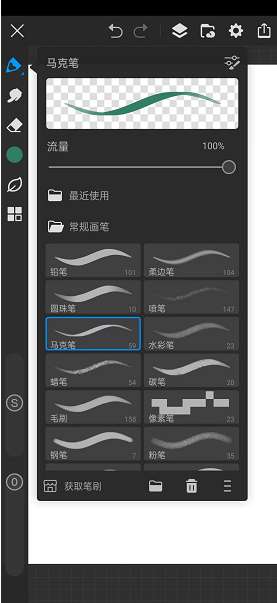
3、单击左侧菜单栏,找到并点击[形状]工具,如图所示:
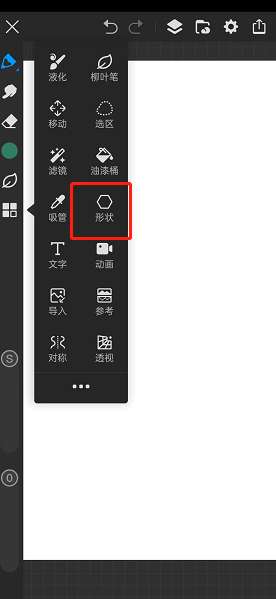
4、将在画布下面多一份菜单,我们选择最后一份。【S】图标,如图所示:
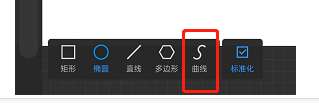
5、这时我们在画布上画画,画出一条直线,首先确定曲线的头尾,如图所示:
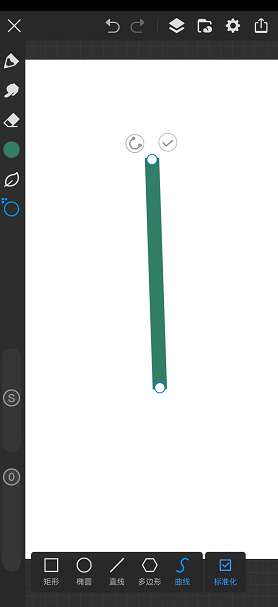
6、接着点击直线中间的线,就会形成锚点,拖动锚点就会形成曲线,如图所示:

以上就是画世界pro画弧线教程一览全部内容,快快收藏安智软件园软件教程频道获得更多热门软件资讯吧,更多好用的教程记得关注我们iefans中文浏览器网站!
胖帽要画世界
安卓游戏
冒险解谜 | 30.99MB
